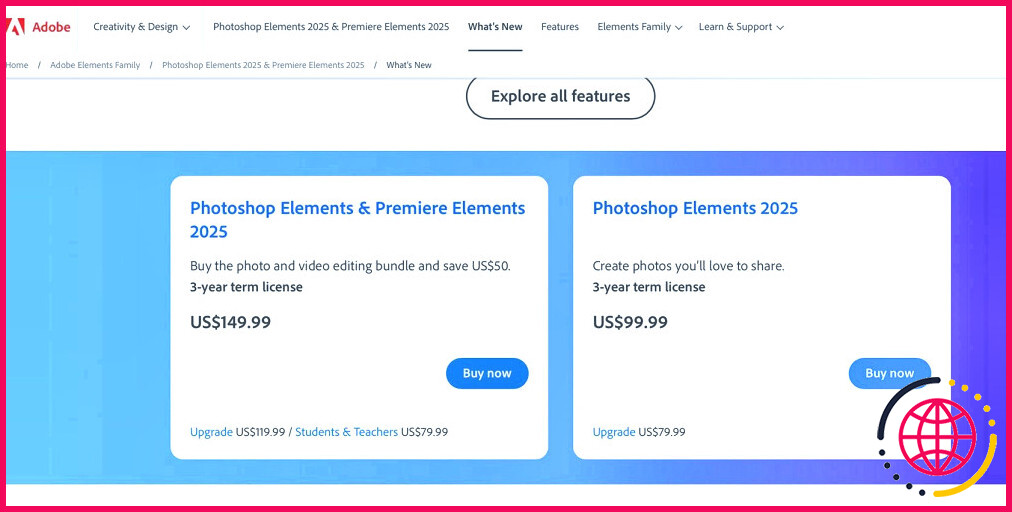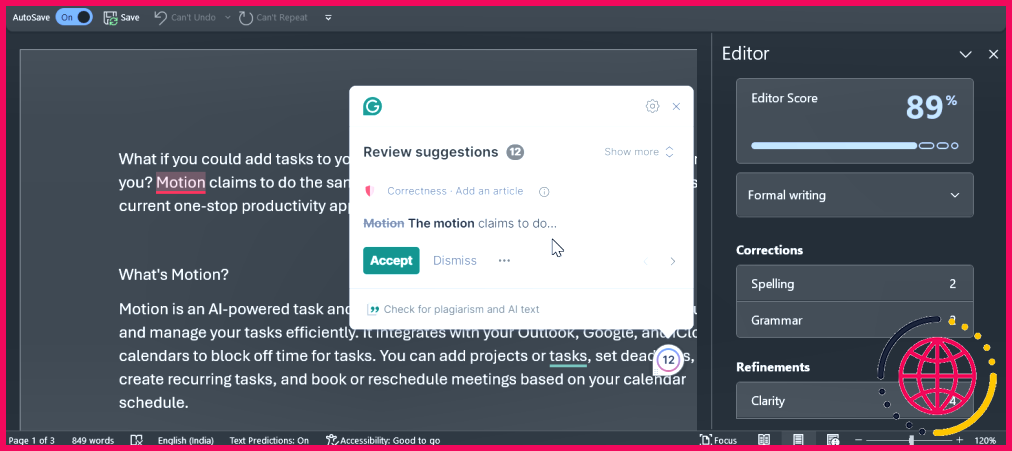Je peux't utiliser mon téléphone Android sans ces 10 widgets
Mon écran d’accueil Android est mon centre de commande. C’est là que j’accède rapidement aux informations et aux commandes dont j’ai le plus besoin grâce à une sélection de widgets. Des plus simples comme l’horloge et la météo à la prise de notes et au suivi du temps d’écran, voici 10 widgets indispensables à ma routine quotidienne.
1 Horloge et météo
Lorsqu’il s’agit de widgets essentiels sur mon téléphone Android, les widgets horloge et météo prennent facilement la première place. Certes, les téléphones Android affichent déjà l’heure dans le coin de l’écran, mais le fait d’avoir un widget dédié va encore plus loin. Il offre un accès rapide à l’heure actuelle, à la date et même à ma prochaine alarme, le tout d’un seul coup d’œil.
La fonction météo est tout aussi inestimable, surtout pour quelqu’un comme moi qui vit dans une ville où le temps peut changer sur un coup de tête. Que je doive prendre un parapluie, me couvrir ou appliquer de la crème solaire, la réponse est là, sur mon écran d’accueil, ce qui me permet d’éviter les mauvaises surprises.
2 Batterie
Je l’admets, l’angoisse de la batterie est un vrai problème pour moi. C’est pourquoi je ne peux pas passer une journée sans mon fidèle widget de batterie.
Il indique non seulement l’état de la batterie de mon téléphone, mais aussi celui de mes Galaxy Buds2 et de ma Galaxy Watch. Ainsi, je sais toujours quand je dois remettre mes écouteurs dans leur étui ou recharger rapidement ma montre avant de sortir.
3 Notes Samsung
Lorsqu’il s’agit de noter des pensées rapides, de rédiger une liste de tâches ou d’esquisser des idées, Samsung Notes est mon application préférée. J’ai ajouté deux widgets de l’application à mon écran d’accueil secondaire.
Le premier widget est un raccourci pour créer une nouvelle note. Il me permet d’écrire, d’enregistrer ou de dessiner rapidement d’une simple pression. Ensuite, il y a le widget « Liste de notes », qui affiche mes notes importantes directement sur l’écran d’accueil. C’est comme si j’avais un tableau d’affichage numérique où je peux rapidement voir mes dernières listes de choses à faire, mes notes de réunion ou mes rappels.
Si vous préférez utiliser Google Keep pour la prise de notes, il propose également des options de widgets similaires sur Android.
4 Numérotation directe et contacts favoris
Vous vous souvenez de la numérotation rapide ? Le widget de numérotation directe de Google Contacts est la version moderne et simplifiée de cette fonction essentielle. J’ai ajouté à mon écran d’accueil un widget de numérotation directe qui me permet d’appeler ma femme d’un simple effleurement.
J’ai également ajouté le widget « Favoris » de l’application Contacts. Ce widget affiche tous les contacts que j’ai marqués d’un astérisque en un seul endroit pratique, ce qui facilite l’accès à mon cercle intime sans ouvrir l’application elle-même.
5 raccourcis Google Chrome
Bien que le widget Google Search – qui est préinstallé sur tous les téléphones Android – soit utile pour les recherches rapides, je l’ai remplacé par le widget de raccourcis de Chrome.
Bien que le widget de recherche Google soit efficace pour les requêtes, je n’aime pas le fait que lorsque je tape sur un lien de site web à partir d’une recherche Google, il s’ouvre dans un navigateur in-app. Je préfère de loin la flexibilité et les fonctionnalités du navigateur Google Chrome complet, et le widget de raccourcis de Chrome me les offre.
En utilisant l’option de recherche Google dans le widget Chrome, je peux effectuer des recherches directement dans le navigateur.
Le widget offre également la possibilité d’ouvrir une fenêtre incognito lorsque je souhaite naviguer en toute confidentialité. De plus, si je suis d’humeur à me distraire, le widget Chrome me permet même de jouer au jeu classique Dino.
6 ChatGPT
Lorsqu’une simple recherche sur Google ne suffit pas, je me fie au widget ChatGPT pour obtenir des réponses rapides, des explications détaillées et des idées créatives. Je peux utiliser l’option texte standard pour demander tout ce dont j’ai besoin, ou si je me sens plus spontanée, j’opte pour l’option vocale pour obtenir des réponses en mains libres.
Il y a aussi l’option photo, que j’utilise occasionnellement lorsque j’ai besoin d’éclaircissements sur une image ou que je veux discuter de détails visuels.
7 Bien-être numérique
Comme je suis souvent collé à mon téléphone, j’essaie de contrôler mon temps d’écran. La présence du widget « Digital Wellbeing » de Google sur mon écran d’accueil secondaire me permet de surveiller ce temps sans avoir à ouvrir constamment une application.
Ce que j’aime le plus, c’est qu’il affiche également les trois applications les plus utilisées, ainsi que le temps passé sur chacune d’entre elles. C’est très pratique, car cela m’aide à réfléchir à la manière dont mon attention se porte tout au long de la journée.
8 Google Maps – Trafic à proximité
Bien que Google Maps propose les meilleurs itinéraires pour se rendre à destination en fonction du trafic, il m’arrive souvent de ne pas l’utiliser pour des itinéraires familiers lorsque je me rends au bureau ou à l’épicerie. Au lieu de cela, je me fie au widget Google Maps Nearby Traffic, qui me donne des mises à jour en temps réel sur le trafic dans la zone environnante.
D’un simple coup d’œil, je peux voir si l’autoroute est dégagée ou s’il y a un embouteillage, ce qui me permet de décider de partir un peu plus tôt, d’emprunter un autre itinéraire ou d’interrompre mon voyage.
9 Entretien des appareils
Pour assurer le bon fonctionnement de mon téléphone Samsung Galaxy, j’utilise le widget Device Care pour connaître la quantité de mémoire consommée par mes applications. C’est particulièrement utile lorsque mon téléphone est lent ou que les applications commencent à se bloquer. Le widget comporte également un bouton d’optimisation qui me permet de libérer de la mémoire d’une simple pression.
La plupart des téléphones Android dotés d’une apparence personnalisée proposent des widgets similaires à Device Care de One UI. Toutefois, si votre téléphone ne dispose pas de cette fonctionnalité, vous pouvez télécharger le widget G-CPU qui offre des fonctionnalités similaires.
10 Modes et routines
J’utilise les modes et routines de Samsung pour plusieurs tâches. Par exemple, j’ai mis en place une routine pour sortir qui désactive automatiquement le Wi-Fi, active les services de localisation et règle le volume de mon téléphone pour une utilisation à l’extérieur.
En outre, j’ai créé une routine pour la concentration qui met mon téléphone en mode « Ne pas déranger », augmente le volume et diffuse ma liste de lecture préférée, créant ainsi l’environnement idéal pour la concentration.
Grâce au widget Modes et routines sur mon écran d’accueil, je peux activer et mettre fin à ces routines d’un simple toucher, ce qui rend encore plus pratique le changement de paramètres en fonction de mes besoins.
Le fait d’avoir ces widgets sur mon écran d’accueil donne à mon expérience d’Android une toute autre dimension. Ce que j’apprécie le plus dans mon téléphone Samsung Galaxy, c’est la possibilité d’empiler les widgets, ce qui m’évite de passer d’un écran d’accueil à l’autre.
Avec tout ce dont j’ai besoin à portée de main, mon téléphone me semble plus efficace, organisé et parfaitement adapté à mes habitudes quotidiennes.
Quelles applications puis-je supprimer de mon téléphone Android ?
Voici quelques exemples d’applications Android qui peuvent être supprimées en toute sécurité :
- Applications de lampe de poche.
- Applications de scanner QR.
- Applications d’enregistrement d’écran.
- Applications de lecteur multimédia.
- Applications de réduction de la luminosité de l’écran.
- Navigateurs web en double.
- Applications de prise de notes en double.
- Applications de sauvegarde de données en double.
Pourquoi ai-je besoin de widgets sur mon téléphone ?
Les widgets vous permettent d’afficher facilement des informations d’un seul coup d’œil : les titres de l’actualité, la météo, les rappels, les niveaux de batterie, etc. Vous pouvez afficher les widgets dans la vue Aujourd’hui et les ajouter à votre écran d’accueil ou à votre écran de verrouillage pour garder ces informations à portée de main.
Comment supprimer les widgets de mon écran Android ?
Trouvez le widget Play sur l’écran d’accueil ou d’application de votre appareil. Touchez et maintenez le widget. Faites glisser le widget vers la section « Supprimer ».
Pourquoi mes widgets disparaissent-ils sans cesse sur mon téléphone Android ?
Si vous rencontrez des problèmes pour trouver, utiliser ou ajouter des widgets aux écrans d’accueil ou à l’écran de couverture de votre appareil Galaxy, vous devrez peut-être modifier les paramètres de votre appareil, vérifier les mises à jour des applications ou simplement redémarrer votre appareil.